Comment se déconnecter de la messagerie sur iPhone
Les étapes de ce guide vont vous montrer comment vous déconnecter d'un compte de messagerie sur votre iPhone afin de ne plus recevoir de nouveaux e-mails dans votre boîte de réception et de ne pas pouvoir envoyer d'e-mails depuis l'appareil. Nous couvrons ces étapes brièvement en haut de l'article, puis continuons ci-dessous avec des informations supplémentaires et des images pour les étapes.
- Ouvrez Paramètres .
- Faites défiler vers le bas et sélectionnez Mots de passe et comptes .
- Appuyez sur l'adresse e-mail que vous souhaitez vous déconnecter.
- Appuyez sur le bouton à droite de Mail pour le désactiver.
La réception d'e-mails sur votre iPhone est un moyen très pratique de gérer vos messages. Que vous suiviez la correspondance personnelle ou professionnelle, il est souvent souhaitable que tous les propriétaires de smartphones aient des messages aussi accessibles.
Mais de nombreuses personnes accumuleront plusieurs comptes de messagerie au fil des ans, dont certains pourraient finir par être moins utilisés que d'autres. Cela peut entraîner de nombreux e-mails indésirables ou indésirables. Si vous avez un compte de messagerie sur votre iPhone qui ne reçoit rien d'important et que vous n'envoyez jamais de messages de ce compte, vous pouvez vous déconnecter.
Comment arrêter de recevoir des e-mails pour un compte sur votre iPhone
Les étapes de cet article ont été effectuées sur un iPhone 7 Plus, dans iOS 12.3.1. Notez que ces mêmes étapes fonctionneront également sur d'autres appareils Apple, tels que l'iPad.
Étape 1: Ouvrez l'application Paramètres sur votre écran d'accueil.

Étape 2: faites défiler vers le bas et choisissez l'option Mots de passe et comptes .
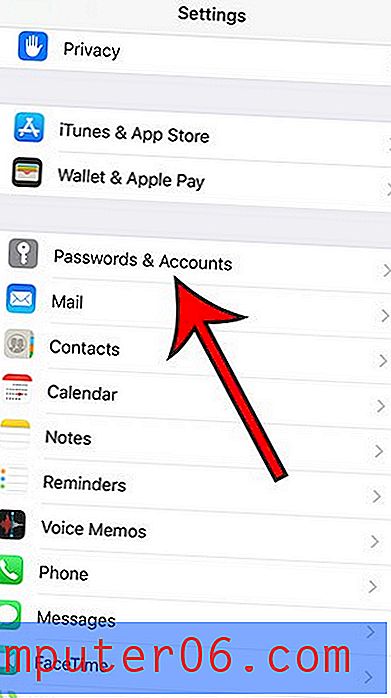
Étape 3: appuyez sur le compte de messagerie pour lequel vous souhaitez ne plus recevoir d'e-mails sur votre appareil Apple.
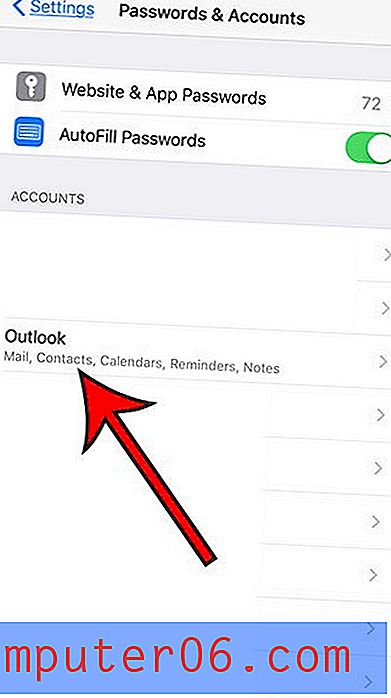
Étape 4: appuyez sur le bouton à droite de Mail pour le désactiver. Vous ne recevrez plus d'e-mails pour ce compte lorsqu'il n'y a pas d'ombre verte autour du bouton, comme dans l'image ci-dessous.
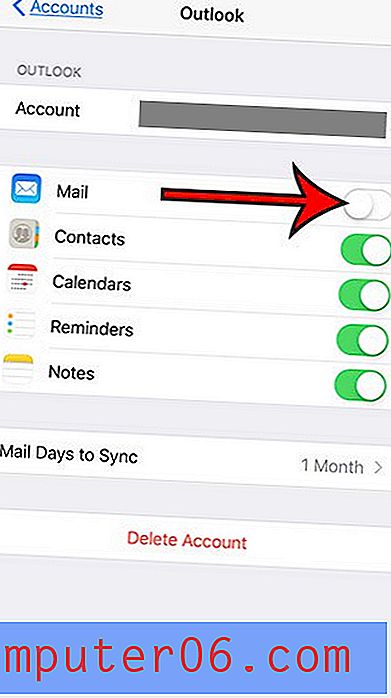
Conseils supplémentaires
- Cela ne supprimera pas le compte de votre iPhone et n'affectera pas votre capacité à accéder au compte à partir d'un autre appareil. Cela va simplement supprimer le compte de votre application Mail et de sa boîte de réception. Si vous souhaitez supprimer le compte entièrement de votre iPhone, appuyez sur le bouton Supprimer le compte en bas du menu à l'étape 4 ci-dessus.
- Vous avez probablement un compte iCloud sur votre iPhone, que vous utilisez ou non. Vous pouvez également désactiver les e-mails de ce compte, bien que l'écran soit un peu différent de celui d'un compte Gmail ou d'un compte Yahoo.
- Toutes ces étapes supposent que vous essayez de vous déconnecter de votre compte de messagerie dans l'application de messagerie iPhone par défaut. Si vous utilisez une autre application de messagerie pour votre courrier, telle que l'application Gmail, ces étapes n'affecteront pas cette application.
- Mon iPhone dans les images ci-dessus utilise iOS 12.3.1. Si vous utilisez une ancienne version d'iOS, ces étapes peuvent être légèrement différentes. Par exemple, vous devrez peut-être aller dans le menu Courrier et y sélectionner l'option Comptes à la place.
- Cela n'affectera pas votre compte de messagerie actuel. Vous pourrez toujours gérer votre compte Gmail via le site Web de Google Mail, ou vous pourrez toujours gérer votre compte Outlook via le site Web de Microsoft. Cela n'affectera pas non plus la livraison des messages pour tout autre client de messagerie qui se synchronise avec ce compte.
- Si vous décidez plus tard que vous souhaitez recommencer à recevoir vos e-mails dans l'application Mail, suivez simplement les étapes ci-dessus, puis faites glisser le bouton à droite de Mail pour le réactiver et restaurer ce compte dans votre boîte de réception.
- Vous remarquerez peut-être qu'il existe d'autres options à l'écran lorsque vous vous déconnectez de votre courrier électronique, telles que Contacts, Calendriers, Notes ou Rappels. Si ces éléments sont également synchronisés avec votre iPhone, vous pouvez également désactiver les paramètres pour ceux-ci.
- La suite de ces étapes fonctionnera également sur d'autres modèles d'iPhone, tels que l'iPhone X ou l'iPhone 6S.
Recevez-vous beaucoup de notifications pour vos comptes de messagerie ou y a-t-il un point rouge sur votre application Mail que vous souhaitez supprimer? Découvrez comment désactiver les notifications par courrier sur un iPhone afin de ne pas être bombardé d'un flux de notifications indésirables pour les e-mails sur votre appareil.



